Réparer Ce PC ne peut pas exécuter l'erreur Windows 11
Publié: 2021-07-26
Impossible d'installer Windows 11 et d'obtenir l'erreur Ce PC ne peut pas exécuter Windows 11 ? Voici comment activer TPM 2.0 et SecureBoot, afin de corriger l'erreur "Ce PC ne peut pas exécuter Windows 11" dans l'application PC Health Check.
La mise à jour tant attendue de Windows 10, le système d'exploitation informatique le plus utilisé au monde, a finalement été annoncée par Microsoft il y a quelques semaines (juin 2021). Comme prévu, Windows 11 introduira une foule de nouvelles fonctionnalités, les applications natives et l'interface utilisateur générale recevront une refonte visuelle de la conception, des améliorations de jeu, la prise en charge des applications Android, des widgets, etc. Des éléments tels que le menu Démarrer, le centre d'action , et le Microsoft Store ont également été entièrement repensés pour la dernière version de Windows. Les utilisateurs actuels de Windows 10 seront autorisés à passer à Windows 11 sans frais supplémentaires à la fin de 2021, lorsque la version finale sera mise à la disposition du public.

Contenu
- Réparer Ce PC ne peut pas exécuter l'erreur Windows 11
- Étapes à suivre si votre PC ne peut pas exécuter l'erreur Windows 11
- Configuration système requise pour Windows 11
- Méthode 1 : Comment activer TPM 2.0 à partir du BIOS
- Méthode 2 : Activer le démarrage sécurisé
Réparer Ce PC ne peut pas exécuter l'erreur Windows 11
Étapes à suivre si votre PC ne peut pas exécuter l'erreur Windows 11
Configuration système requise pour Windows 11
En plus de détailler tous les changements apportés par Windows 11, Microsoft a également révélé la configuration matérielle minimale requise pour exécuter le nouveau système d'exploitation. Ils sont les suivants :
- Un processeur 64 bits moderne avec une vitesse d'horloge de 1 Gigahertz (GHz) ou plus et 2 cœurs ou plus (Voici une liste complète des processeurs Intel, AMD et Qualcomm qui pourront exécuter Windows 11.)
- Au moins 4 gigaoctets (Go) de RAM
- Périphérique de stockage de 64 Go ou plus (disque dur ou SSD, l'un ou l'autre fonctionnera)
- Un écran avec une résolution minimale de 1280 x 720 et supérieure à 9 pouces (en diagonale)
- Le micrologiciel du système doit prendre en charge UEFI et Secure Boot
- Module de plateforme sécurisée (TPM) version 2.0
- La carte graphique doit être compatible avec DirectX 12 ou version ultérieure avec le pilote WDDM 2.0.
Pour faciliter les choses et permettre aux utilisateurs de vérifier si leurs systèmes actuels sont compatibles avec Windows 11 en un seul clic, Microsoft a également publié l'application PC Health Check. Cependant, le lien de téléchargement de l'application n'est plus en ligne et les utilisateurs peuvent à la place installer l'outil open source WhyNotWin11.
De nombreux utilisateurs qui ont pu mettre la main sur l'application Health Check ont signalé avoir reçu un message contextuel "Ce PC ne peut pas exécuter Windows 11" lors de l'exécution de la vérification. Le message contextuel fournit également plus d'informations sur les raisons pour lesquelles Windows 11 ne peut pas être exécuté sur un système, et les raisons incluent - le processeur n'est pas pris en charge, l'espace de stockage est inférieur à 64 Go, le TPM et le démarrage sécurisé ne sont pas pris en charge/désactivés. Bien que la résolution des deux premiers problèmes nécessite la modification des composants matériels, les problèmes de TPM et de démarrage sécurisé peuvent être résolus assez facilement.

Méthode 1 : Comment activer TPM 2.0 à partir du BIOS
Un module de plateforme sécurisée ou TPM est une puce de sécurité (cryptoprocesseur) qui fournit des fonctions matérielles liées à la sécurité aux ordinateurs Windows modernes en stockant en toute sécurité les clés de chiffrement. Les puces TPM incluent plusieurs mécanismes de sécurité physique, ce qui rend difficile leur altération par les pirates, les applications malveillantes et les virus. Microsoft a rendu obligatoire l'utilisation de TPM 2.0 (la dernière version des puces TPM. La précédente s'appelait TPM 1.2) pour tous les systèmes fabriqués après 2016. Donc si votre ordinateur n'est pas archaïque, il est probable que la puce de sécurité soit pré-soudée sur votre carte mère mais soit simplement désactivée.
De plus, l'exigence d'un TPM 2.0 pour exécuter Windows 11 a surpris la plupart des utilisateurs. Auparavant, Microsoft avait répertorié TPM 1.2 comme configuration matérielle minimale requise, mais l'a ensuite remplacé par TPM 2.0.
La technologie de sécurité TPM peut être gérée à partir du menu du BIOS, mais avant de démarrer, assurons-nous que votre système est équipé d'un TPM compatible avec Windows 11. Pour faire ça -
1. Cliquez avec le bouton droit sur le bouton du menu Démarrer et sélectionnez Exécuter dans le menu de l'utilisateur expérimenté.
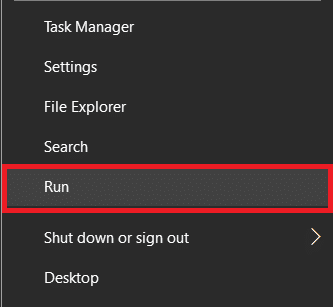
2. Tapez tpm.msc dans le champ de texte et cliquez sur le bouton OK.
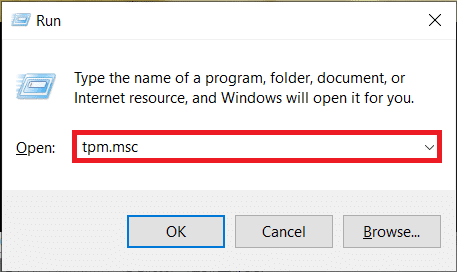
3. Attendez patiemment que l'application TPM Management on Local Computer se lance, vérifiez l' état et la version de la spécification . Si la section État indique "Le TPM est prêt à l'emploi" et que la version est 2.0, l'application Windows 11 Health Check est peut-être en cause ici. Microsoft lui-même a résolu ce problème et a supprimé l'application. Une version améliorée de l'application Health Check sera publiée ultérieurement.

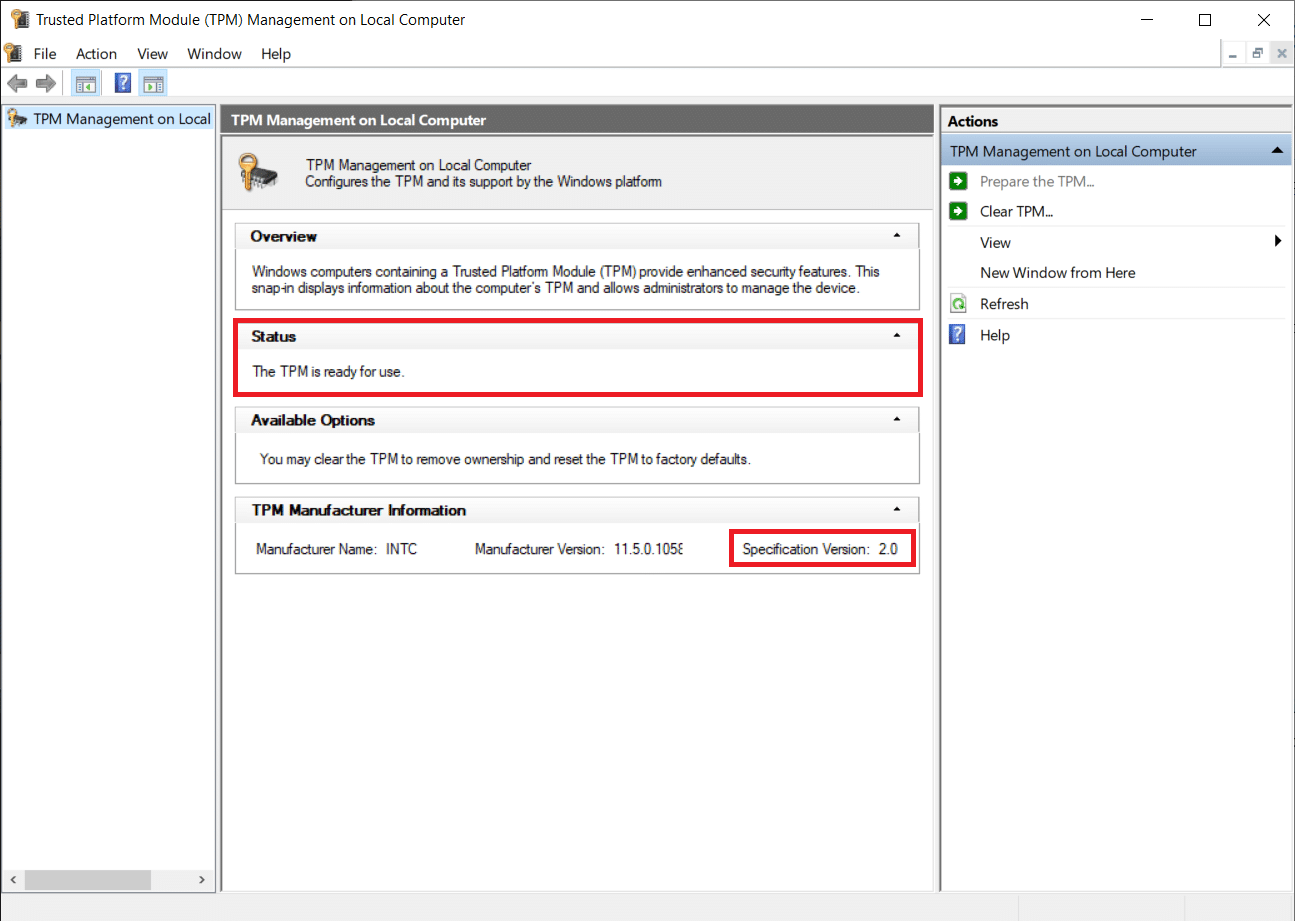
A lire également : Activer ou désactiver la connexion sécurisée dans Windows 10
Toutefois, si l'état indique que le TPM est désactivé ou introuvable, suivez les étapes ci-dessous pour l'activer :
1. Comme mentionné précédemment, TPM ne peut être activé qu'à partir du menu BIOS/UEFI. Commencez donc par fermer toutes les fenêtres d'application actives et appuyez sur Alt + F4 une fois que vous êtes sur le bureau. Choisissez Arrêter dans le menu de sélection et cliquez sur OK.
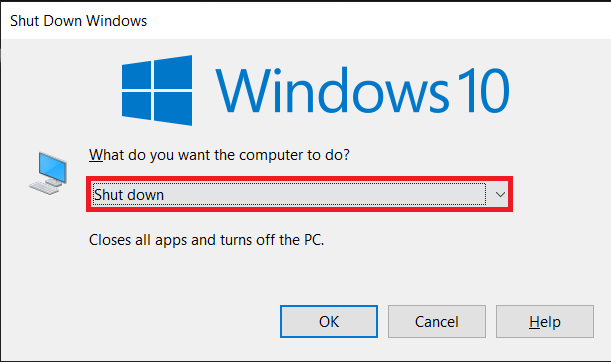
2. Maintenant, redémarrez votre ordinateur et appuyez sur la touche BIOS pour accéder au menu. La clé du BIOS est unique pour chaque fabricant et peut être trouvée en effectuant une recherche rapide sur Google ou en lisant le manuel d'utilisation. Les touches BIOS les plus courantes sont F1, F2, F10, F11 ou Del.
3. Une fois que vous êtes entré dans le menu du BIOS, recherchez l'onglet/la page Sécurité et passez-y à l'aide des touches fléchées du clavier. Pour certains utilisateurs, l'option Sécurité se trouve sous Paramètres avancés.
4. Ensuite, localisez les paramètres TPM . L'étiquette exacte peut varier ; par exemple, sur certains systèmes équipés d'Intel, il peut s'agir de "PTT", "Intel Trusted Platform Technology" ou simplement "TPM Security" et "fTPM" sur les machines AMD.
5. Définissez l'état du périphérique TPM sur Disponible et l'état du TPM sur Activé . (Assurez-vous de ne pas jouer avec d'autres paramètres liés au TPM.)

6. Enregistrez les nouveaux paramètres TPM et redémarrez votre ordinateur. Exécutez à nouveau la vérification de Windows 11 pour confirmer si vous êtes en mesure de corriger l'erreur Ce PC ne peut pas exécuter Windows 11.
Méthode 2 : Activer le démarrage sécurisé
Secure Boot, comme son nom l'indique, est une fonctionnalité de sécurité qui permet uniquement aux logiciels et systèmes d'exploitation de confiance de démarrer. Le BIOS traditionnel ou le démarrage hérité chargeraient le chargeur de démarrage sans effectuer aucune vérification, tandis que la technologie de démarrage UEFI moderne stocke les certificats Microsoft officiels et vérifie tout avant le chargement. Cela empêche les logiciels malveillants de perturber le processus de démarrage et, par conséquent, améliore la sécurité générale. (Le démarrage sécurisé est connu pour causer des problèmes lors du démarrage de certaines distributions Linux et d'autres logiciels incompatibles.)
Pour vérifier si votre ordinateur prend en charge la technologie Secure Boot, tapez msinfo32 dans la zone Exécuter la commande (touche logo Windows + R) et appuyez sur Entrée.
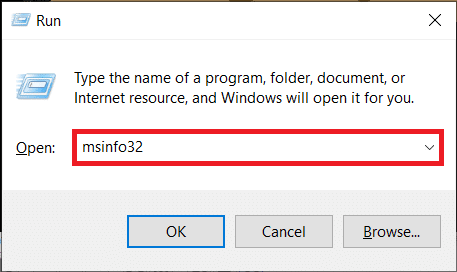
Vérifiez l'étiquette Secure Boot State .
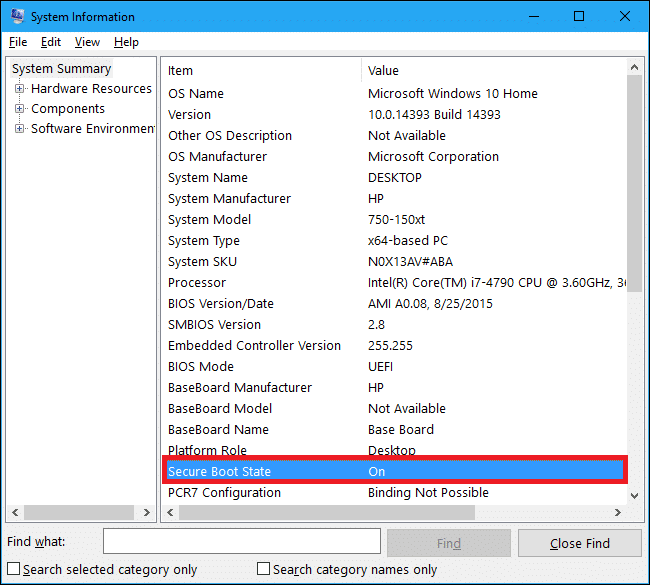
S'il indique "Non pris en charge", vous ne pourrez pas installer Windows 11 (sans aucune astuce) ; d'un autre côté, s'il indique "Désactivé", suivez les étapes ci-dessous.
1. Semblable au TPM, le démarrage sécurisé peut être activé à partir du menu BIOS/UEFI. Suivez les étapes 1 et 2 de la méthode précédente pour entrer dans le menu du BIOS .
2. Passez à l'onglet Boot et activez Secure Boot à l'aide des touches fléchées.
Pour certains, l'option permettant d'activer le démarrage sécurisé se trouve dans le menu Avancé ou Sécurité. Une fois que vous avez activé le démarrage sécurisé, un message demandant une confirmation apparaîtra. Choisissez Accepter ou Oui pour continuer.

Remarque : si l'option Secure Boot est grisée, assurez-vous que le mode de démarrage est défini sur UEFI et non Legacy.
3. Enregistrez la modification et quittez. Vous ne devriez plus recevoir le message d'erreur "Ce PC ne peut pas exécuter Windows 11".
Conseillé:
- Correction Échec de l'énumération des objets dans l'erreur de conteneur sous Windows 10
- Comment activer et configurer le chiffrement BitLocker sur Windows 10
- Correction de l'erreur WiFi "Pas d'internet, sécurisé"
- Correction de l'erreur de déconnexion du support sous Windows 10
Microsoft double à juste titre la sécurité avec l'exigence de TPM 2.0 et Secure Boot afin d'exécuter Windows 11. Quoi qu'il en soit, ne vous inquiétez pas si votre ordinateur actuel ne répond pas à la configuration système minimale requise pour Windows 11, car des solutions de contournement aux problèmes d'incompatibilité sont sûrs de être compris une fois la version finale du système d'exploitation publiée. Vous pouvez être assuré que nous couvrirons ces solutions de contournement chaque fois qu'elles seront disponibles, ainsi que plusieurs autres guides Windows 11.
